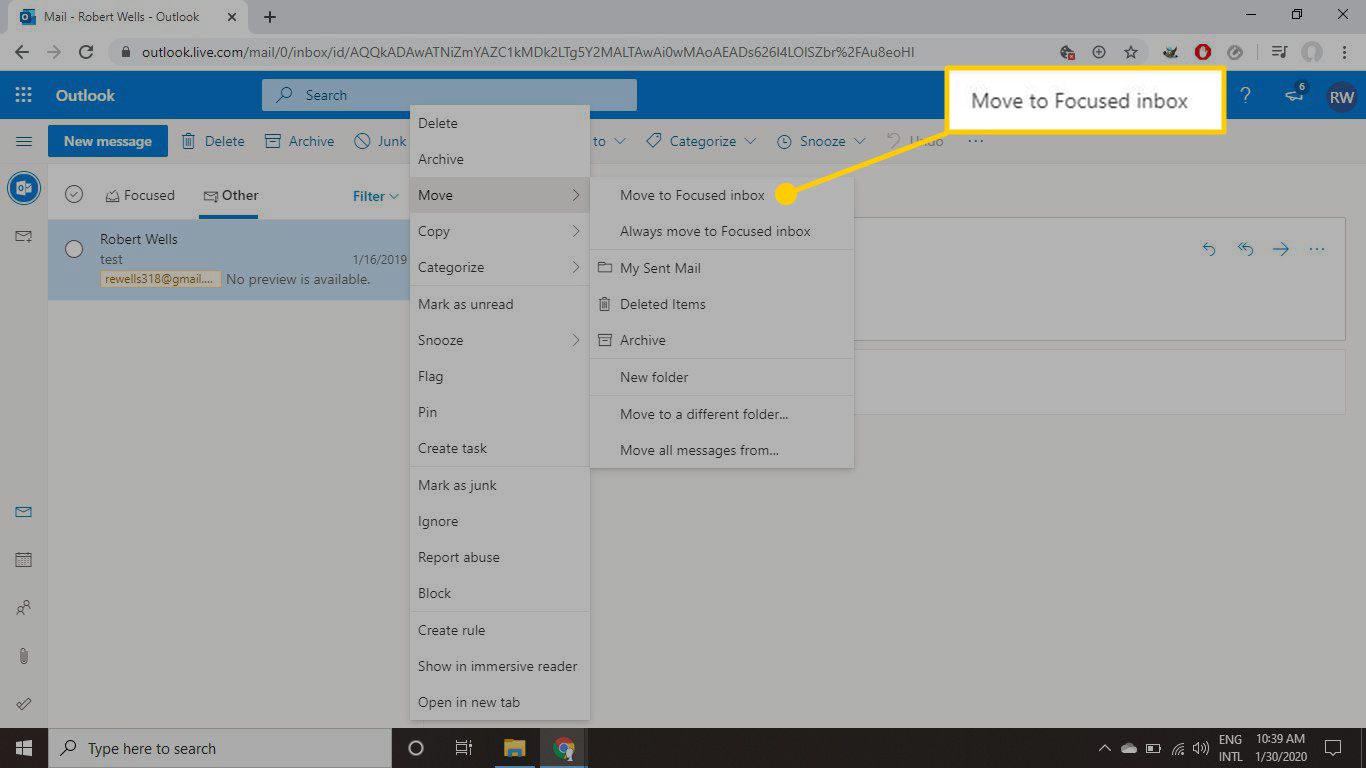Výchozí zobrazení pro většinu verzí Outlooku je funkce zvaná Focused Inbox, která odděluje důležité e-maily od ostatních a tyto zprávy umisťuje na speciální kartu pro rychlý přístup. Chcete-li změnit rozložení svých zpráv, je možné trénovanou Focused Inbox trénovat nebo ji úplně deaktivovat. Pokyny v tomto článku platí pro Outlook pro Microsoft 365, Outlook 2019, Outlook 2016, Outlook 2013 a Outlook.com.
Jak povolit nebo zakázat cílenou doručenou poštu v aplikaci Outlook
Desktopové verze Outlooku a Outlook pro Microsoft 365 jsou identické. Chcete-li přepnout Zaměřenou poštu ve verzích Outlooku pro stolní počítače, přejděte na Pohled kartu a vyberte Zobrazit cílenou doručenou poštu funkci zapnete nebo vypnete. Od ledna 2020 došlo ve verzích Outlooku pro stolní počítače k chybě, která způsobí, že možnost Zaostřená pošta zmizí a znovu se objeví. Microsoft si je tohoto problému vědom a pracuje na jeho vyřešení.
Jak povolit nebo zakázat cílenou doručenou poštu na Outlook.com
Přepnutí cílené doručené pošty ve webové verzi Outlooku:
-
Přihlaste se ke svému účtu a vyberte ikonu Ozubené kolo v pravém horním rohu obrazovky Outlook.com.
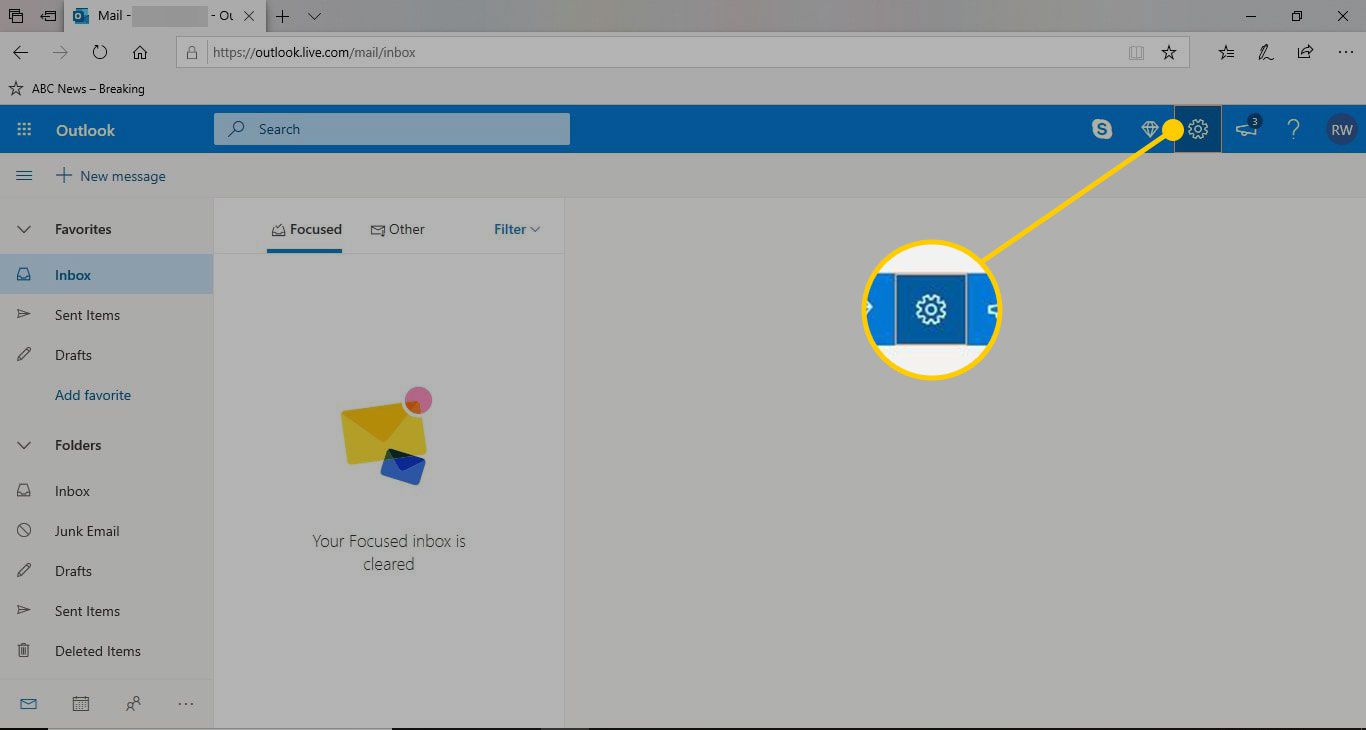
-
Vybrat Cílená doručená pošta přepínač pro zapnutí nebo vypnutí funkce.
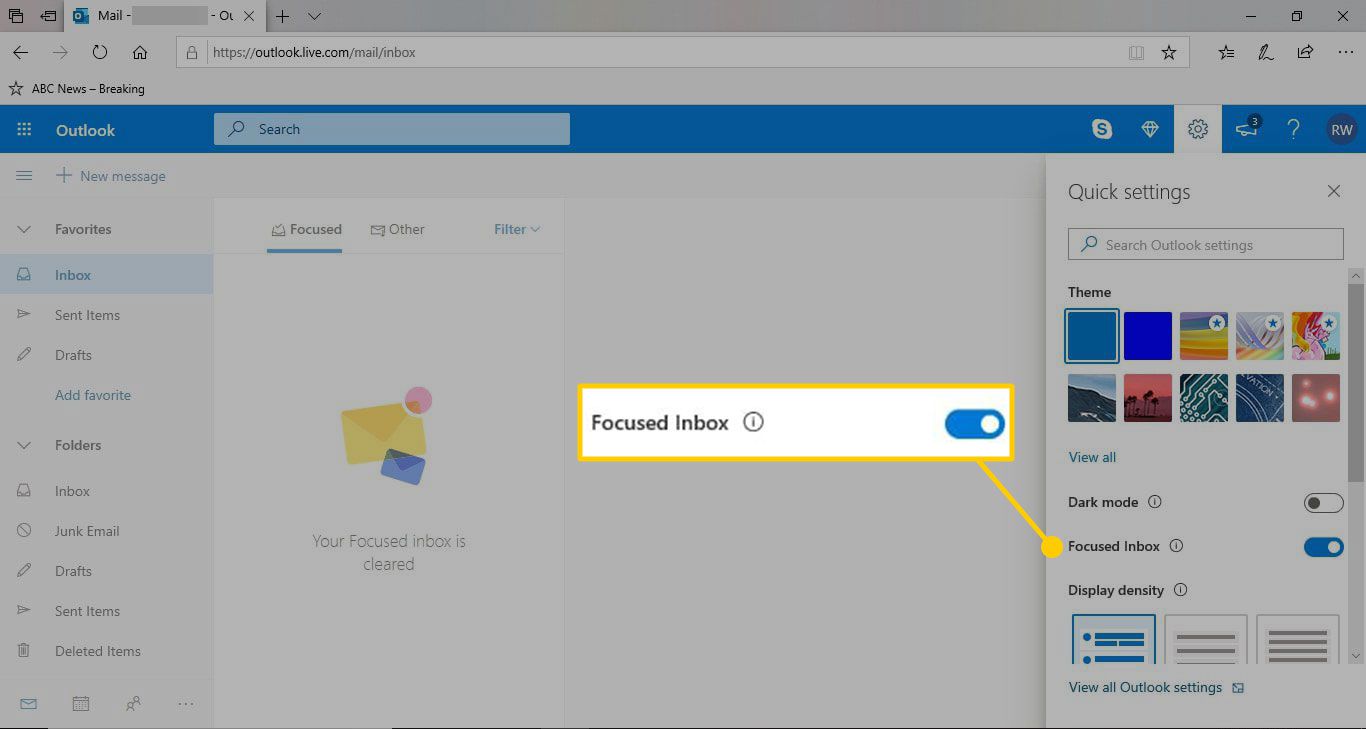
Jak aplikace Outlook rozhodne, které e-maily umístit do cílené doručené pošty?
Několik faktorů určuje, které zprávy se zobrazí ve složce Doručená pošta zaměřená na Outlook. Tyto zahrnují:
- Předchozí školení z podobných e-mailů: Například pokud přesunete e-mail z informačního zpravodaje do Zaostřené doručené pošty, budoucí zprávy ze stejného informačního zpravodaje se automaticky zobrazí v Zaostřené doručené poště.
- Lidé, kterým jste v minulosti poslali e-mail: Pokud klientovi posíláte více zpráv, zprávy z jeho e-mailové adresy se automaticky zobrazí ve složce Doručená pošta.
- Lidé ve vašich kontaktech aplikace Outlook: Pokud do svého adresáře přidáte e-mailovou adresu, e-maily od těchto kontaktů se zobrazí ve složce Doručená pošta.
Jak mohu přesouvat e-maily a trénovat doručenou poštu zaměřenou na Outlook?
Přesunutí e-mailu z jiné doručené pošty do Zaostřené doručené pošty v jakékoli verzi Outlooku, klikněte pravým tlačítkem na zprávu a vyberte Hýbat se > Přesunout do cíleného doručené pošty. Vybrat Vždy přesunout do cíleného doručené pošty k automatickému odesílání zpráv od stejného odesílatele do vaší Zaostřené schránky v budoucnu.